Parameter der Kopiereinstellung
Dieser Abschnitt beschreibt die Parameter der Kopiereinstellung.
Papier auswählen
Legen Sie das für den Ausdruck von Kopien verwendete Papierformat fest.
Wenn ein Magazin ausgewählt wurde, druckt das Gerät nur von diesem Magazin aus.
Wenn ein Papierformat ausgewählt wird, prüft das Gerät, ob das Papier im angegebenen Format in den Magazinen vorhanden ist. Dabei wird die unter [Priorität Magazin] in den Systemeinstellungen festgelegte Priorität verwendet.
Sollten mehrere Magazine über geeignetes Papier verfügen, wird das Magazin zum Drucken verwendet, das als Erstes von dem Gerät gefunden wird. Sobald dieses Magazin leer ist, wechselt das Gerät automatisch zum nächsten Magazin, um den Druckvorgang fortzusetzen.
[Magazin 2] wird nur angezeigt, wenn Magazin 2 installiert ist.
Standard: [Magazin 1]
Magazin 1
Magazin 2
Bypass
A4
8 1/2 × 11
Sortieren
Stellt das Gerät so ein, dass die ausgegebenen Seiten beim Kopieren mehrerer Seiten eines Dokuments mit mehreren Seiten in Sätzen sortiert werden (S1, S2, S1, S2...).
Standardvorgabe: [Aus]
Ein
Aus
Vorlagentyp
Legt den Inhalt der Vorlagen fest, um die Kopierqualität zu optimieren.
Standard: [Mix]
Mix
Wählen Sie diesen Typ aus, wenn die Vorlage sowohl Text als auch Fotografien oder Bilder enthält.
Text
Wählen Sie diesen Typ aus, wenn die Vorlage nur Text und keine Fotografien oder Bilder enthält.
Foto
Wählen Sie diese Option aus, wenn die Vorlage Fotografien oder Bilder enthält. Verwenden Sie diesen Modus für die folgenden Vorlagentypen:
Fotografien
Seiten, auf denen sich ausschließlich oder hauptsächlich Fotografien oder Bilder befinden, wie Zeitschriftenseiten.
Helligk.
Legt die Bildhelligkeit für das Kopieren fest.
Standard: ![]()
![]()
![]()
![]()
![]()




 (Am hellsten)
(Am hellsten)


















 (Am dunkelsten)
(Am dunkelsten)
Verkl. / Vergr.
Gibt den Prozentsatz an, um den Kopien vergrößert oder verkleinert werden. Außerdem können Ausweiskopien gewählt werden.
Standard: [100 %]
50%
65% (nur
 -Modell)
-Modell)71% (nur
 -Modell)
-Modell)78% (nur
 -Modell)
-Modell)82% (nur
 -Modell)
-Modell)93%
100%
122% (nur
 -Modell)
-Modell)129% (nur
 -Modell)
-Modell)141% (nur
 -Modell)
-Modell)155% (nur
 -Modell)
-Modell)200%
400%
Ausweiskop.
Dieser Abschnitt beschreibt, wie die Vorder- und Rückseite eines Ausweises oder anderer kleiner Dokumente auf eine Blattseite kopiert werden.
Beachten Sie, dass kombinierte/2-seitige Kopien beim Aktivieren dieser Einstellung automatisch deaktiviert werden.
Zoom 25-400%
Duplex/Komb.
Legt Kombinationskopien/2-seitige Kopien fest. Wählen Sie einen Kopierermodus gemäß Ihrer Vorlage aus und legen Sie fest, wie die Kopien ausgegeben werden sollen. Einzelheiten dazu siehe Kombinieren von Seiten und Erstellen 2-seitiger Kopien![]() .
.
Beachten Sie, dass Ausweiskopien bei Aktivierung von kombinierten/2-seitigen Kopien automatisch deaktiviert werden.
Standardvorgabe: [Aus]
Aus
1s 2Vorl.->Komb. 2auf1 1s
Die Kopie wird auf 1 Seite erstellt, auf der 2 Seiten von einseitigen Vorlagen gedruckt werden.
Hochformat
Querformat
1s 4Vorl.->Komb. 4auf1 1s
Die Kopie wird auf 1 Seite erstellt, auf der 4 Seiten von einseitigen Vorlagen gedruckt werden.
Hochformat: L nach R
Hochformat: O nach U
Querformat: L nach R
Querformat: O nach U
1-s. Vorl.->2-s. Kopie (nur Modell des Typs 2)
Die Kopie wird auf 2 Seiten erstellt, auf denen jeweils 1 Seite von einseitigen Vorlagen gedruckt werden.
Hochformat: O nach O
Hochformat: O nach U
Querformat: O nach O
Querformat: O nach U
1s 4Vorl.->Komb. 2auf1 2s (nur Modell des Typs 2)
Die Kopie wird auf 2 Seiten erstellt, auf denen jeweils 2 Seite von einseitigen Vorlagen gedruckt werden.
Hochformat: O nach O
Hochformat: O nach U
Querformat: O nach O
Querformat: O nach U
1s 8Vorl.->Komb. 4auf1 2s (nur Modell des Typs 2)
Die Kopie wird auf 2 Seiten erstellt, auf denen jeweils 4 Seite von einseitigen Vorlagen gedruckt werden.
Hochformat: L n. R, O n. O
Hochformat: L n. R, O n. U
Hochformat: O n. U, O n. O
Hochformat: O n. U, O n. U
Querformat: L n. R, O n. O
Querformat: L n. R, O n. U
Querformat: O n. U, O n. O
Querformat: O n. U, O n. U
2s 1Vorl.->Komb. 2auf1 1s (nur Modell des Typs 2)
Die Kopie wird auf 1 Seite erstellt, auf der jeweils 2 Seiten von 2-seitigen Vorlagen gedruckt werden.
Hochformat: O nach O
Hochformat: O nach U
Querformat: O nach O
Querformat: O nach U
2s 2Vorl.->Komb. 4auf1 1s (nur Modell des Typs 2)
Die Kopie wird auf 1 Seite erstellt, auf der jeweils 4 Seiten von 2-seitigen Vorlagen gedruckt werden.
Hochformat: L n. R, O n. O
Hochformat: L n. R, O n. U
Hochformat: O n. U, O n. O
Hochformat: O n. U, O n. U
Querformat: L n. R, O n. O
Querformat: L n. R, O n. U
Querformat: O n. U, O n. O
Querformat: O n. U, O n. U
2-s. Vorl.->2-s. Kopie (nur Modell des Typs 2)
Die Kopie wird auf 2 Seiten erstellt, auf denen jeweils 2 Seiten von 2-seitigen Vorlagen gedruckt werden.
2s 2Vorl.->Komb. 2auf1 2s (nur Modell des Typs 2)
Die Kopie wird auf 2 Seiten erstellt, auf denen jeweils 2 Seiten von 2-seitigen Vorlagen gedruckt werden.
Hochformat: O nach O
Hochformat: O nach U
Querformat: O nach O
Querformat: O nach U
2s 4Vorl.->Komb. 4auf1 2s (nur Modell des Typs 2)
Die Kopie wird auf 2 Seiten erstellt, auf denen jeweils 4 Seiten von 2-seitigen Vorlagen gedruckt werden.
Hochformat: L n. R, O n. O
Hochformat: L n. R, O n. U
Hochformat: O n. U, O n. O
Hochformat: O n. U, O n. U
Querformat: L n. R, O n. O
Querformat: L n. R, O n. U
Querformat: O n. U, O n. O
Querformat: O n. U, O n. U
Man. 2-seitg. Scanmodus
Ermöglicht dem Gerät, beide Seiten einer Vorlage zu scannen und eine 2-seitige Kopie mit dem Vorlagenglas zu erstellen. Wenn diese Einstellung aktiviert ist, werden Sie aufgefordert, die Vorlage auf dem Vorlagenglas umzudrehen, nachdem der Scan einer Seite abgeschlossen wurde.
Diese Einstellung ist nur mit dem Modell Typ 2 verfügbar.